win10开启GPU加速超详细步骤教学
时间:2025-06-22 13:45:03 349浏览 收藏
想要提升Win10电脑的显卡性能,让网页浏览和视频观看更流畅吗?开启GPU加速是关键!本文将详细介绍两种简单易行的Win10系统GPU加速开启方法,让你轻松提升电脑性能。无论是通过QQ浏览器还是360浏览器,只需几个简单的步骤,即可开启GPU加速渲染,享受更佳的视觉体验。还在等什么?赶快跟随教程,开启你的Win10 GPU加速之旅吧!
在电脑上若开启了GPU加速功能,能够显著提升显卡性能,从而让浏览网页或观看视频的体验更加流畅。那么,在Windows 10系统中该如何开启GPU加速呢?对于还不了解具体操作步骤的用户来说,不妨跟随以下内容尝试一下吧!
Win10如何启用GPU加速:
方法一:通过QQ浏览器
- 打开浏览器后,点击右上角的“菜单”图标。
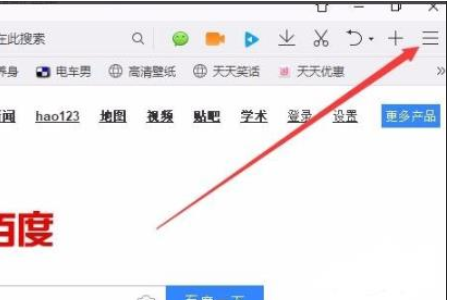
- 在弹出的菜单中选择“设置”。
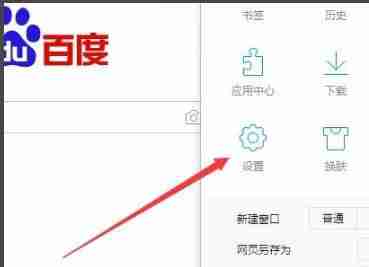
- 接下来,点击页面上的“高级”选项。
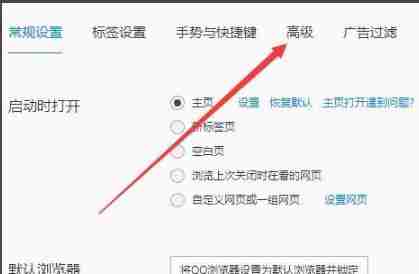
- 最后,找到“开启GPU加速渲染网页”的设置项,并将其调整为“开启”状态。
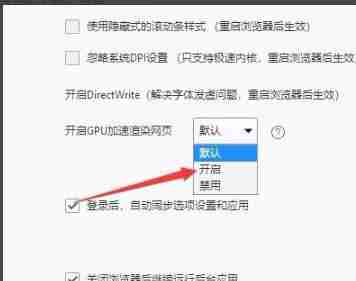
方法二:通过360浏览器
(下载地址可自行查找)
- 点击浏览器右上方的“工具”按钮。
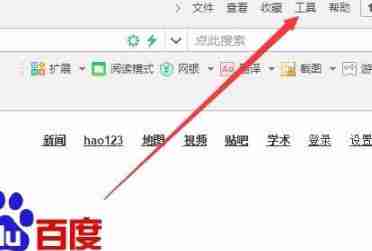
- 在展开的菜单中选择“选项”。
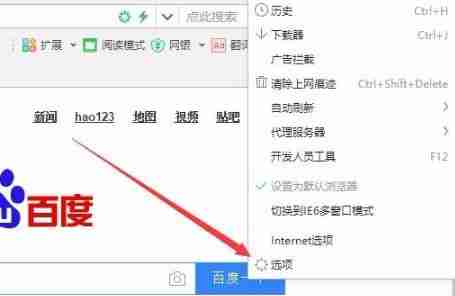
- 转到左侧菜单中的“实验室”选项。
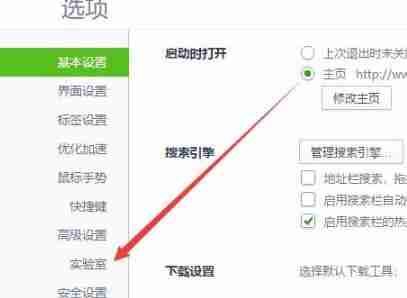
- 最后,在系统设置里勾选“智能开启硬件加速”即可。
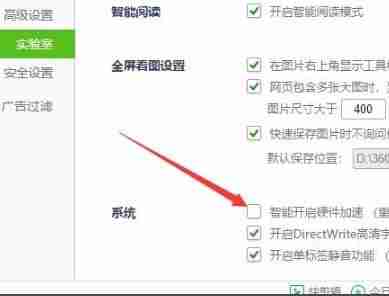
今天关于《win10开启GPU加速超详细步骤教学》的内容介绍就到此结束,如果有什么疑问或者建议,可以在golang学习网公众号下多多回复交流;文中若有不正之处,也希望回复留言以告知!
相关阅读
更多>
-
501 收藏
-
501 收藏
-
501 收藏
-
501 收藏
-
501 收藏
最新阅读
更多>
-
305 收藏
-
258 收藏
-
224 收藏
-
396 收藏
-
330 收藏
-
337 收藏
-
223 收藏
-
448 收藏
-
379 收藏
-
281 收藏
-
339 收藏
-
202 收藏
课程推荐
更多>
-

- 前端进阶之JavaScript设计模式
- 设计模式是开发人员在软件开发过程中面临一般问题时的解决方案,代表了最佳的实践。本课程的主打内容包括JS常见设计模式以及具体应用场景,打造一站式知识长龙服务,适合有JS基础的同学学习。
- 立即学习 543次学习
-

- GO语言核心编程课程
- 本课程采用真实案例,全面具体可落地,从理论到实践,一步一步将GO核心编程技术、编程思想、底层实现融会贯通,使学习者贴近时代脉搏,做IT互联网时代的弄潮儿。
- 立即学习 516次学习
-

- 简单聊聊mysql8与网络通信
- 如有问题加微信:Le-studyg;在课程中,我们将首先介绍MySQL8的新特性,包括性能优化、安全增强、新数据类型等,帮助学生快速熟悉MySQL8的最新功能。接着,我们将深入解析MySQL的网络通信机制,包括协议、连接管理、数据传输等,让
- 立即学习 500次学习
-

- JavaScript正则表达式基础与实战
- 在任何一门编程语言中,正则表达式,都是一项重要的知识,它提供了高效的字符串匹配与捕获机制,可以极大的简化程序设计。
- 立即学习 487次学习
-

- 从零制作响应式网站—Grid布局
- 本系列教程将展示从零制作一个假想的网络科技公司官网,分为导航,轮播,关于我们,成功案例,服务流程,团队介绍,数据部分,公司动态,底部信息等内容区块。网站整体采用CSSGrid布局,支持响应式,有流畅过渡和展现动画。
- 立即学习 485次学习
